毎日の単調な操作を自動で実行して効率を高めます。
本日は、私が毎朝おこなう操作を決まった時間が来たら実行し、準備完了状態にして手間を省きます。まずはマーケットスピードに自動ログインするスクリプトをウェブ検索で探します。
色々なツールが見つかりますが今回はトップに表示されたサイトを利用させていただこうと思います。
https://dataclutch.sakura.ne.jp/ordermade/2018/07/13/%E3%83%9E%E3%83%BC%E3%82%B1%E3%83%83%E3%83%88%E3%82%B9%E3%83%94%E3%83%BC%E3%83%89%E3%81%AE%E8%87%AA%E5%8B%95%E3%83%AD%E3%82%B0%E3%82%A4%E3%83%B3%E3%82%B9%E3%82%AF%E3%83%AA%E3%83%97%E3%83%88%E3%82%92/
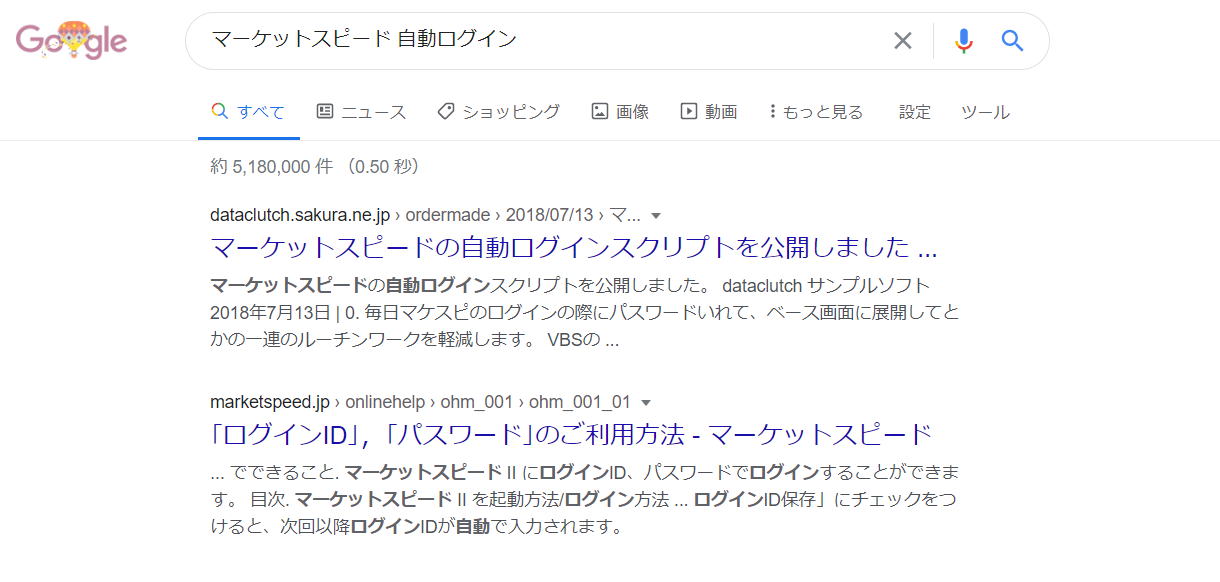
サイトからファイルをダウンロードします。
ダウンロードしたファイルを解凍すると拡張子が.vbsというファイルがあるのでメモ帳などで開いてサイトに記載してある通り、マーケットスピードに設定をして、パスワードを入力して上書き保存します。このファイルを実行することでマーケットスピードが開き、パスワードを入力してログインした状態になります。
ここからは自分で指定時刻にこのファイルを実行して、さらにはRSSも起動し、あとはエクセルを起動するだけの状態を構築します。
メモ帳を新規で開き、次の記述をして保存します。拡張子は.batとします。バッチファイルを作成するわけです。
cscript C:\auto\autoup.vbs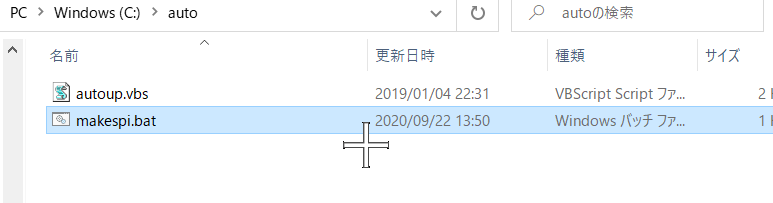
次はWindowsに標準で付いているタスクスケジューラを起動します。タスクスケジューラライブラリを右クリックして「基本タスクの作成」をクリックします。
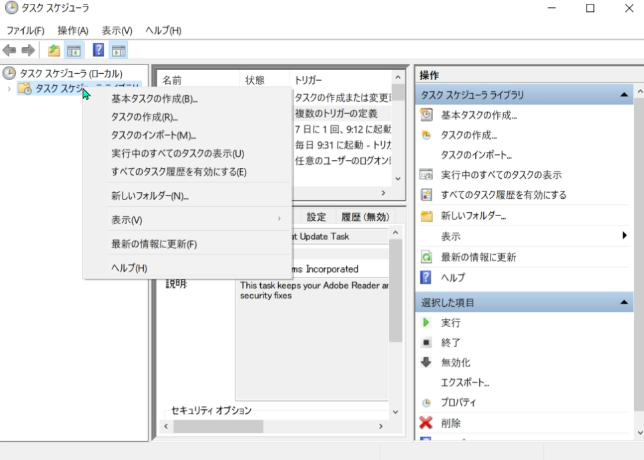
ウィザードにそって進めていきます。名前は任意で決めます。トリガーでは「毎日」を選択しました。土日祝日はパソコンを起動してないのでこれで大丈夫です。
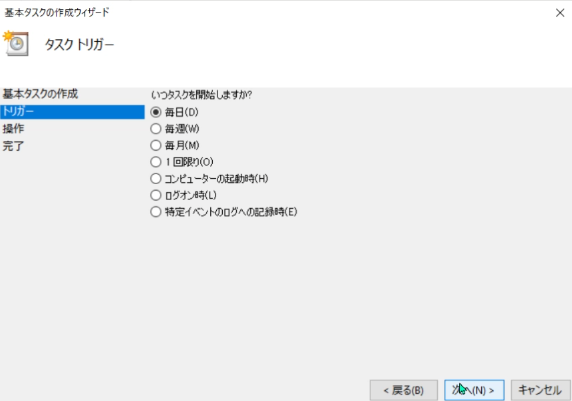
時間は午前8時30分としました。
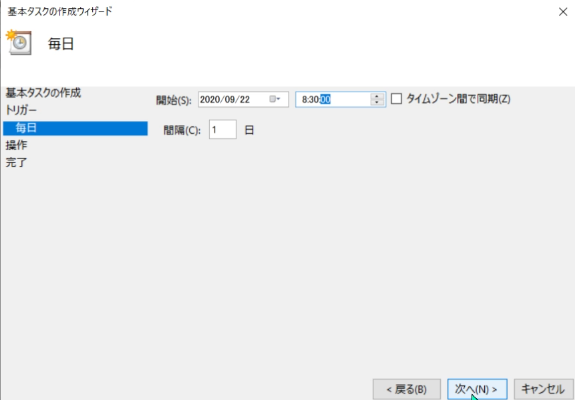
操作の項目では「プログラムの開始」が選択されている状態で次に進みます。プログラムの場所ですが「参照」をクリックして先ほど作成したバッチファイルを選択します。これでマーケットスピード関連は設定完了です。
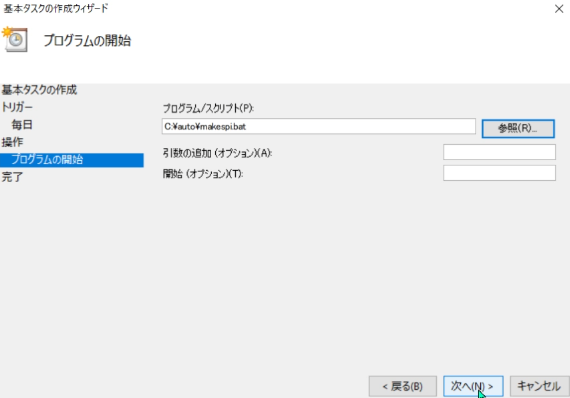
同様にRSSについてもウィザードにそって進めていきます。
プログラムの場所ですが通常は下記の通りとなります。
C:\Program Files (x86)\MarketSpeed\MLauncherこのフォルダにあるMLauncher.exeを選択します。また、引数の追加には「RSS」と記述しておきます。
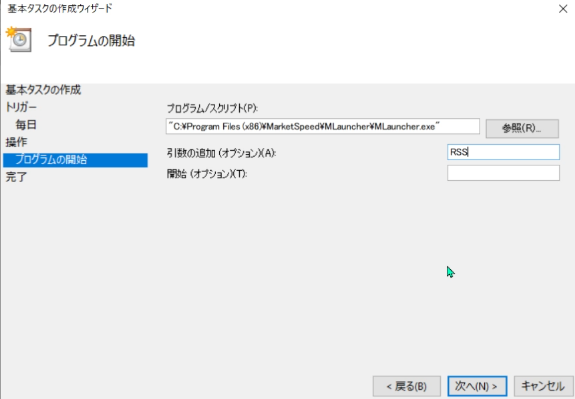
動作確認をすぐに行う場合は、作成したスケジュールを選択して実行すれば確認できます。
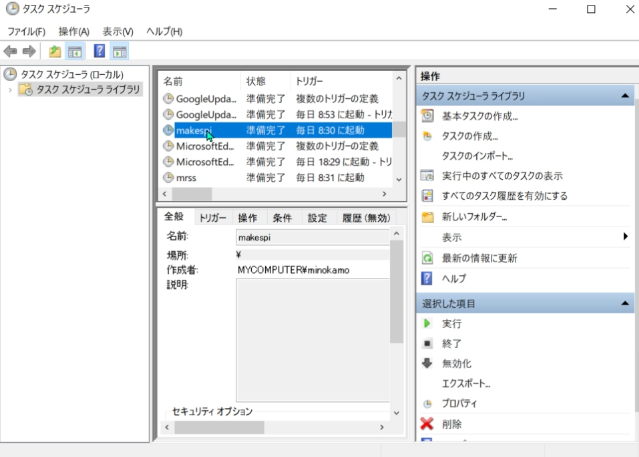
バッチファイルにRSSの起動を記述すればタスクは1つで済みます。
@echo off
cd C:\Program Files (x86)\MarketSpeed\MarketSpeed
start rss.exe
cscript C:\auto\autoup.vbs
他のプログラムでもできますので興味があればやってみてはいかかでしょうか。
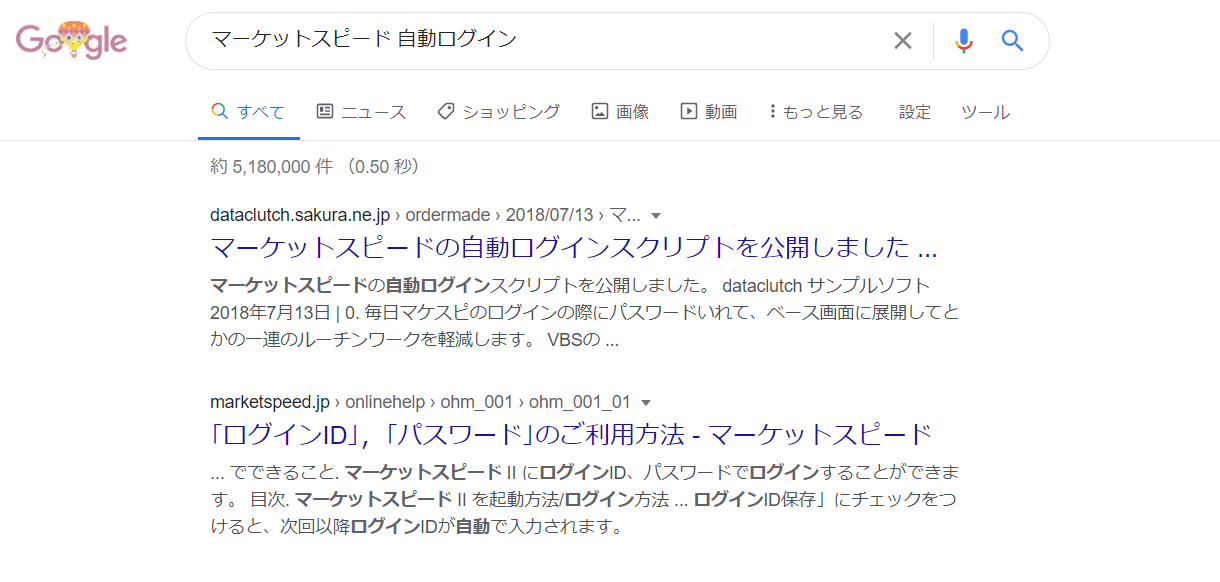
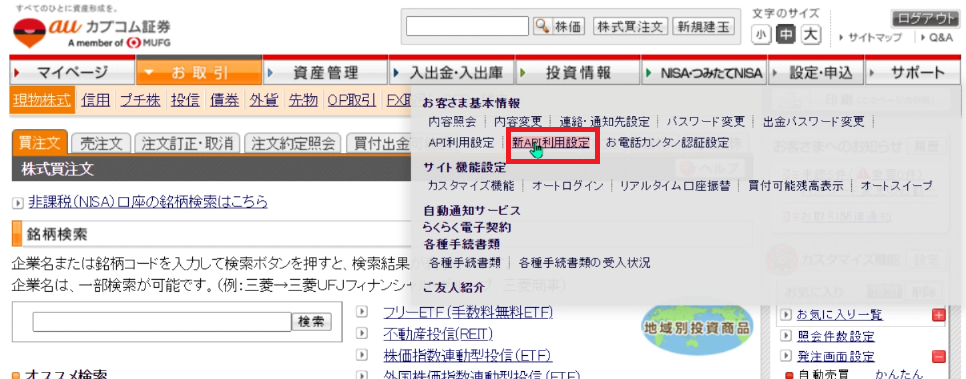
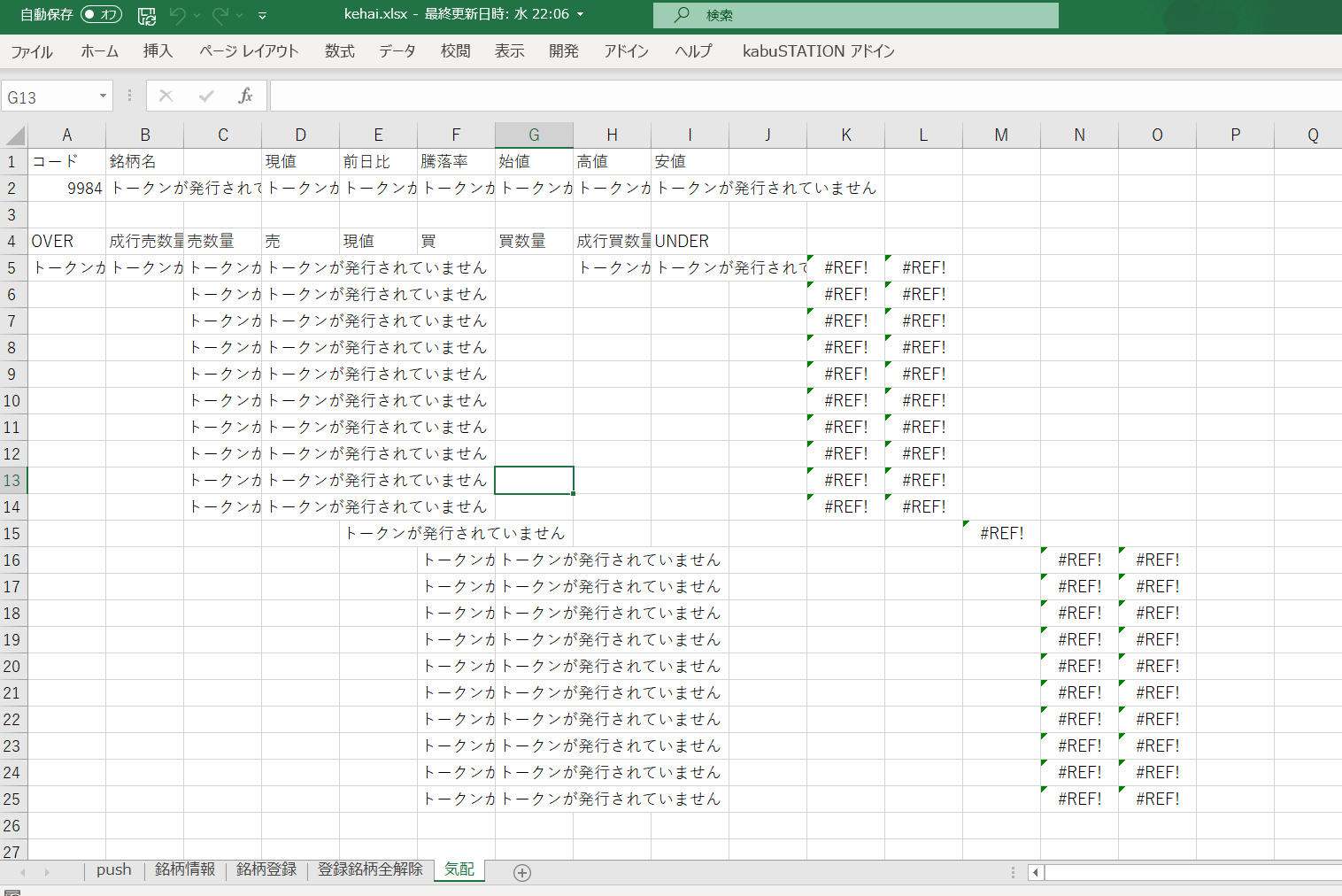
コメント